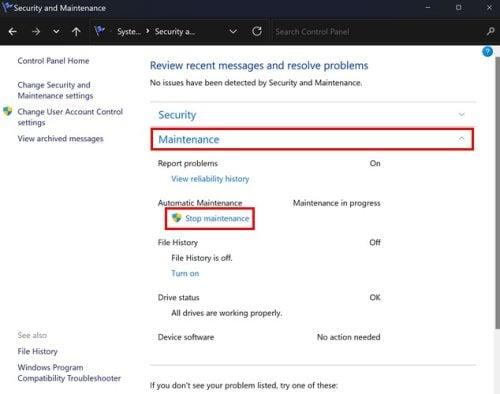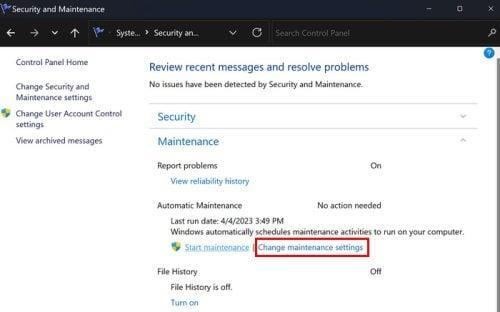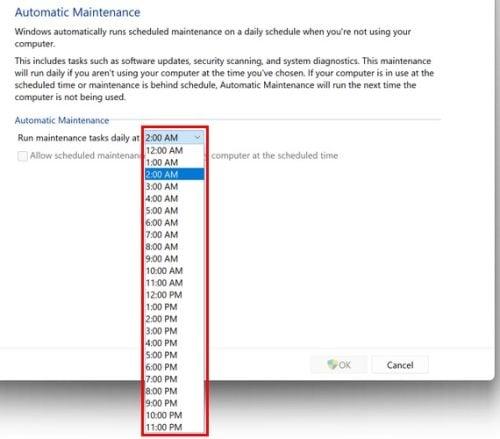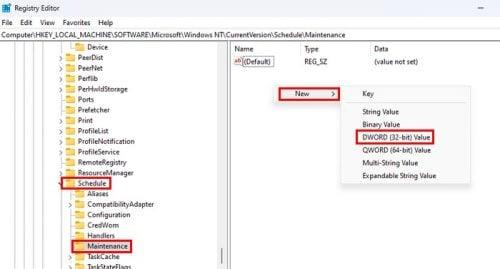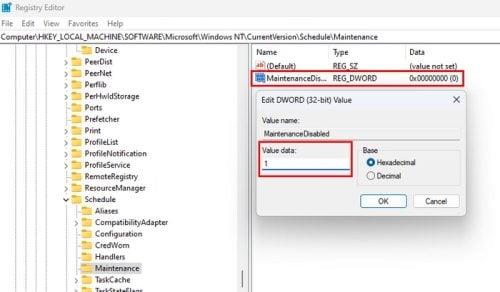Ακριβώς όπως ένα αυτοκίνητο χρειάζεται συντήρηση για να λειτουργεί ομαλά, έτσι και ο υπολογιστής σας με Windows θα χρειάζεται επίσης συντήρηση. Μπορεί να χρησιμοποιείτε ήδη λογισμικό τρίτων για να διατηρείτε την ομαλή λειτουργία του υπολογιστή σας. Αλλά είτε το γνωρίζετε είτε όχι, ο υπολογιστής σας εκτελούσε επίσης κάποια συντήρηση. Ονομάζεται αυτόματη συντήρηση των Windows. Η αποστολή του είναι να ενημερώσει το λογισμικό των Windows και να διασφαλίσει ότι όλα τα προγράμματα οδήγησης λειτουργούν ομαλά ( μεταξύ άλλων ). Ωστόσο, ορισμένοι χρήστες μπορεί να θέλουν να το απενεργοποιήσουν επειδή θα προτιμούσαν ένα τρίτο μέρος να είναι το μόνο λογισμικό που παρέχει στον υπολογιστή τους οποιαδήποτε συντήρηση. Ή, μπορεί να έχουν παρατηρήσει ότι ο υπολογιστής τους λειτουργεί πολύ πιο αργά μετά από αυτή τη συντήρηση.
Πώς να σταματήσετε την αυτόματη συντήρηση των Windows
Έχετε παρατηρήσει ότι η αυτόματη συντήρηση των Windows έχει ξεκινήσει και θέλετε να τη διακόψετε. Μπορείτε να το κάνετε αυτό ανοίγοντας τον Πίνακα Ελέγχου . Αναζητήστε στη γραμμή αναζήτησης και κάντε κλικ στην επιλογή Άνοιγμα . Τώρα μεταβείτε στο Σύστημα και ασφάλεια> Ασφάλεια και συντήρηση> Συντήρηση . Κάντε κλικ στο αναπτυσσόμενο μενού για συντήρηση για περισσότερες επιλογές. Στην περιοχή Automatic Maintenance , θα πρέπει να δείτε την επιλογή Stop Maintenance εάν η συντήρηση βρίσκεται σε εξέλιξη.
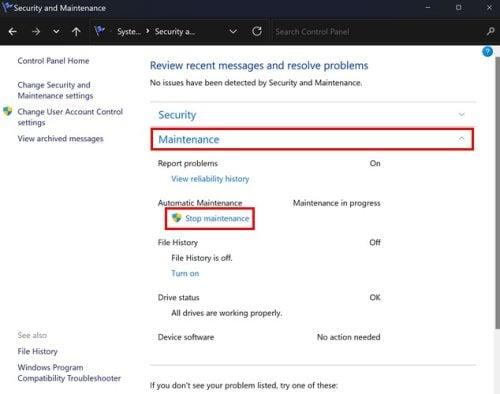
Επιλογή διακοπής συντήρησης των Windows
Όταν κάνετε κλικ στην επιλογή Διακοπή συντήρησης, αυτό που θα συμβεί είναι ότι τα Windows θα σας δείξουν την ώρα και την ημερομηνία της τελευταίας συντήρησης. Θα δείτε επίσης ένα μήνυμα που θα σας ενημερώνει ότι τα Windows προγραμματίζουν αυτόματα τις δραστηριότητες συντήρησης στον υπολογιστή σας. Αλλά σε ποια ώρα; Κάτω από την Αυτόματη Συντήρηση, θα δείτε την ώρα και την ημερομηνία της τελευταίας συντήρησης. Αλλά αν ο υπολογιστής σας επιβραδύνει υπερβολικά την εκτέλεση λόγω της συντήρησης, μπορείτε να το προγραμματίσετε όταν ο φόρτος εργασίας σας είναι μικρότερος. Για να αλλάξετε το χρόνο συντήρησης, κάντε κλικ στην Αλλαγή ρυθμίσεων συντ��ρησης .
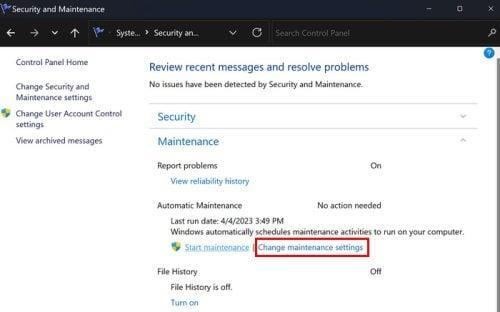
Αλλαγή της επιλογής ρυθμίσεων συντήρησης Windows 11
Στο επόμενο παράθυρο, κάντε κλικ στο αναπτυσσόμενο μενού για τις καθημερινές εργασίες συντήρησης. Θα δείτε μια μεγάλη λίστα με τις φορές που μπορείτε να επιλέξετε. Επιλέξτε τον νέο χρόνο συντήρησης και είστε έτοιμοι.
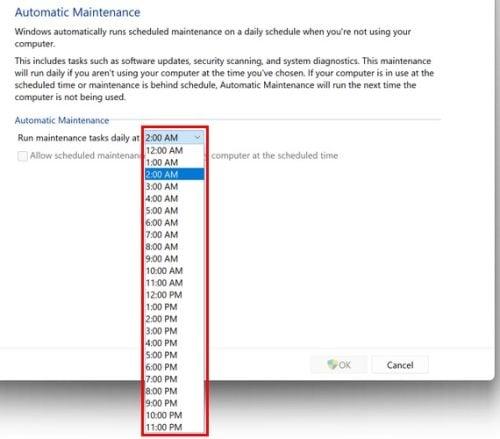
Εκτελέστε χρόνους εργασιών συντήρησης στα Windows 11
Μπορείτε να ακολουθήσετε αυτά τα βήματα για να ξεκινήσετε ή να σταματήσετε τη Συντήρηση των Windows. Όμως, αυτό που θέλουν να κάνουν ορισμένοι χρήστες είναι να το απενεργοποιήσουν. Εάν μεταβείτε στις ρυθμίσεις του υπολογιστή σας, δεν θα βρείτε επιλογή για να το κάνετε αυτό. Θα χρειαστεί να μπείτε στο Μητρώο. Είναι πάντα καλύτερο να δημιουργείτε αντίγραφο ασφαλείας του Μητρώου εάν πραγματοποιηθούν ακούσιες αλλαγές. Το να έχετε ένα αντίγραφο ασφαλείας των πάντων είναι πάντα κάτι που συνιστούν οι ειδικοί, καθώς ποτέ δεν ξέρετε πότε κάτι μπορεί να πάει στραβά.
Πώς να απενεργοποιήσετε την αυτόματη συντήρηση των Windows χρησιμοποιώντας το μητρώο
Ανοίξτε το Μητρώο πατώντας τα πλήκτρα Windows + R. Όταν εμφανιστεί το πλαίσιο Εκτέλεση, πληκτρολογήστε regedit. Μόλις ανοίξει το Μητρώο, μεταβείτε στη διεύθυνση:
- HKEY_LOCAL_MACHINE
- ΛΟΓΙΣΜΙΚΟ
- Microsoft
- Windows NT
- Τρέχουσα έκδοση
- Συντήρηση
Στα δεξιά, θα πρέπει να δείτε ένα αρχείο με το όνομα MaintenanceDisabled . Αν δεν το βλέπετε, μην ανησυχείτε γιατί μπορείτε να το δημιουργήσετε εύκολα. Για να το κάνετε, κάντε δεξί κλικ κάτω από τη μοναδική επιλογή και τοποθετήστε τον κέρσορα στην επιλογή Νέα , ακολουθούμενη από την Τιμή DWORD (32 bit) .
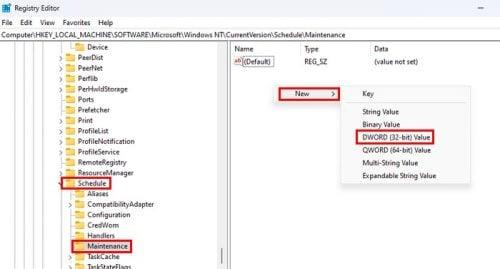
Δημιουργία αρχείου MaintenanceDisabled στο μητρώο
Ονομάστε το αρχείο MaintenanceDisabled και κάντε κλικ σε ένα κενό για να το αποθηκεύσετε ή πατήστε enter. Τώρα ήρθε η ώρα να το ενεργοποιήσετε αφού δεν αρκεί μόνο να το δημιουργήσετε. Κάντε δεξί κλικ στο αρχείο και επιλέξτε Τροποποίηση . Στο πλαίσιο δεδομένων τιμής , θα είναι ήδη μηδενικό. Αλλάξτε το μηδέν σε ένα και θα ενεργοποιηθεί.
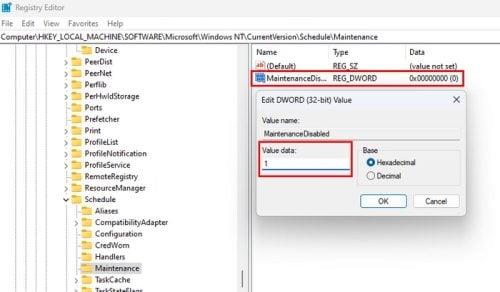
Αλλαγή τιμής για το αρχείο MaintenanceDisable στο μητρώο
Όταν είστε έτοιμοι να απενεργοποιήσετε την επιλογή επειδή θέλετε να επιστρέψει η αυτόματη συντήρηση των Windows, αλλάξτε την τιμή σε μηδέν. Μην ξεχάσετε να κάνετε επανεκκίνηση του υπολογιστή σας. Τώρα δεν χρειάζεται να ανησυχείτε για το πρόβλημα που σας προκαλεί η συντήρηση των Windows. Η επαναφορά του είναι τόσο εύκολη όσο η αλλαγή του μηδενός σε ένα.
Περαιτέρω ανάγνωση
Όσο ασχολούμαστε με το θέμα της συντήρησης, ίσως θέλετε να συνεχίσετε να διαβάζετε για το πώς μπορείτε να χρησιμοποιήσετε τη λειτουργία συντήρησης στο Samsung Galaxy Phone για να συνεχίσετε να λειτουργεί ομαλά. Επίσης, εάν διαθέτετε εκτυπωτή 3D, ακολουθούν ορισμένες συμβουλές συντήρησης που πρέπει να έχετε κατά νου για να τον βοηθήσετε να λειτουργεί ομαλά και περισσότερο. Εάν χρειάζεται να αναζητήσετε συμβουλές για ένα συγκεκριμένο θέμα που δεν αναφέρεται εδώ, μπορείτε πάντα να χρησιμοποιήσετε τη γραμμή αναζήτησης στο επάνω μέρος της σελίδας. Καλή ανάγνωση!
συμπέρασμα
Για ορισμένους χρήστες των Windows, η δυνατότητα αυτόματης συντήρησης είναι χρήσιμη, αλλά προκαλεί προβλήματα σε άλλους. Και, αν είναι κάτι που θα απενεργοποιούσατε, τώρα γνωρίζετε τα βήματα που πρέπει να ακολουθήσετε. Εάν αλλάξετε ποτέ γνώμη και θέλετε να το ενεργοποιήσετε ξανά, χρειάζεται μόνο να ακολουθήσετε τα ίδια βήματα, αλλά να αλλάξετε το ένα για ένα μηδέν. Θυμηθείτε ότι θα χρειαστεί να κάνετε επανεκκίνηση του υπολογιστή σας για να εφαρμόσετε τις αλλαγές. Δεν θα συμβεί τίποτα όταν απενεργοποιήσετε την επιλογή και προσπαθήσετε να εκτελέσετε τη λειτουργία συντήρησης. Θα δείτε μόνο την ημερομηνία για την τελευταία φορά που τα Windows εκτέλεσαν τη συντήρηση. Γιατί χρειάστηκε να απενεργοποιήσετε την Αυτόματη Συντήρηση των Windows; Μοιραστείτε τις σκέψεις σας στα παρακάτω σχόλια και μην ξεχάσετε να μοιραστείτε το άρθρο με άλλους στα μέσα κοινωνικής δικτύωσης.